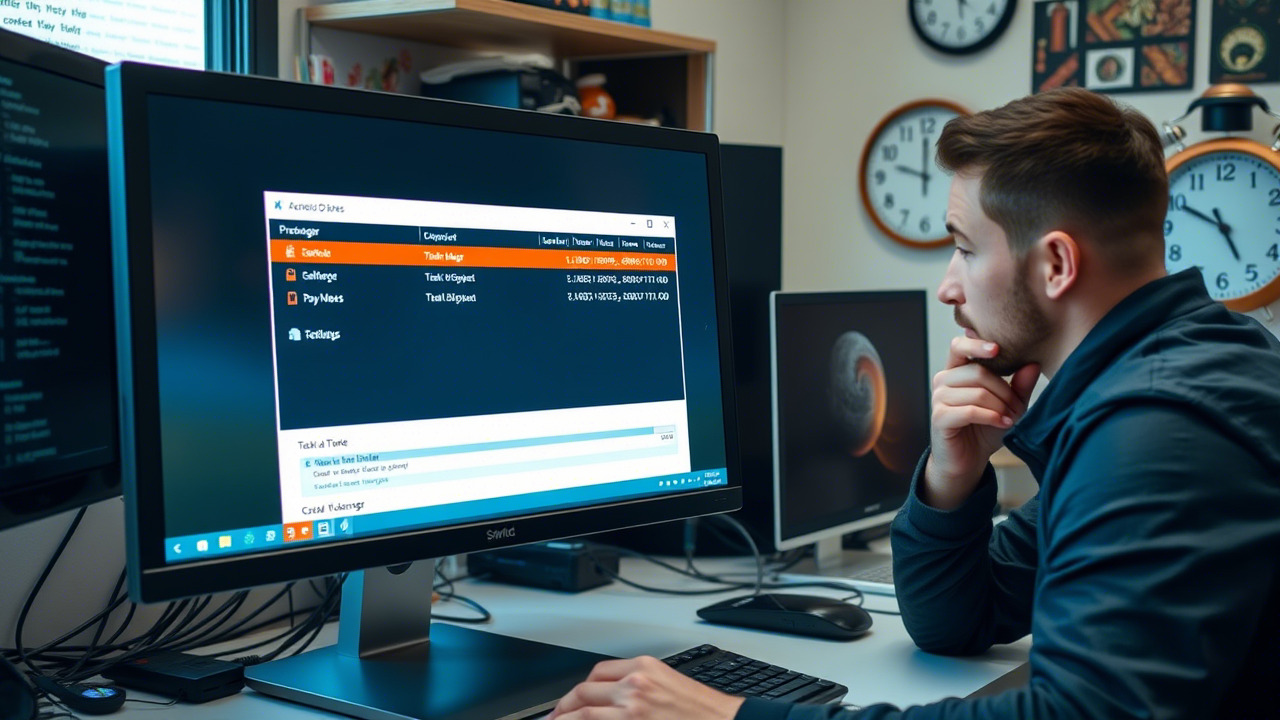Μπορείτε να ελέγξετε τον χρόνο λειτουργίας των Windows 11 από τη Διαχείριση εργασιών. Ο μετρητής χρόνου λειτουργίας δείχνει πόσο καιρό το σύστημά σας λειτουργεί συνεχώς από την τελευταία επανεκκίνηση.
Ωστόσο, μερικές φορές, μπορεί να αντιμετωπίσετε εσφαλμένο χρόνο λειτουργίας στη Διαχείριση εργασιών. Έχετε αναρωτηθεί ποτέ γιατί ο μετρητής χρόνου λειτουργίας εμφανίζει λάθος ώρα και πώς να το διορθώσετε;
Το περιεχόμενο αυτού του σεναρίου δημιουργείται αυστηρά για εκπαιδευτικούς σκοπούς. Η χρήση γίνεται με δική σας ευθύνη.
Οι τελευταίες προσφορές

Fastest VPN

[4+32G] H96Max M1 Smart TV Box Android 13 Rockchip 3528 Quad
BGfc8a44 • Λήγει: Περιορισμένα κομμάτια 
Ninkear A15 Pro Laptop 120Hz 2.5K 16 Inch AMD Ryzen 5 7430U 16GB DDR4 1TB SSD Windows 11
BG5df2e0 Γιατί ο μετρητής χρόνου λειτουργίας των Windows είναι εσφαλμένος;
Ένας από τους σημαντικότερους λόγους για τον εσφαλμένο χρόνο λειτουργίας των Windows είναι η γρήγορη εκκίνηση.
Εάν η Γρήγορη εκκίνηση είναι ενεργοποιημένη, όταν επιλέγετε τερματισμό, ο υπολογιστής σας δεν κλείνει πραγματικά. Αντίθετα, μοιάζει περισσότερο με αποσύνδεση συν αδρανοποίηση.
Ο υπολογιστής σας δεν τερματίζεται. επομένως ο μετρητής χρόνου λειτουργίας παραμένει υψηλός.
1. Απενεργοποιήστε τη γρήγορη εκκίνηση
Εάν θέλετε να επαναφέρετε το χρόνο λειτουργίας και να βλέπετε πάντα τη σωστή ώρα, απενεργοποιήστε τη δυνατότητα γρήγορης εκκίνησης. Εδώ είναι τι πρέπει να κάνετε.
1. Ανοίξτε τον Πίνακα Ελέγχου από την Αναζήτηση των Windows 11.

2. Όταν ανοίξει ο Πίνακας Ελέγχου, επιλέξτε Επιλογές ενέργειας .

3. Στην επόμενη οθόνη, κάντε κλικ στην επιλογή Αλλαγή ρυθμίσεων που δεν είναι διαθέσιμες αυτήν τη στιγμή .

4. Στην ενότητα ρυθμίσεων τερματισμού λειτουργίας, καταργήστε την επιλογή Ενεργοποίηση γρήγορης εκκίνησης (συνιστάται) .

5. Μόλις τελειώσετε, κάντε κλικ στην επιλογή Αποθήκευση αλλαγών .

2. Επανεκκινήστε τον υπολογιστή σας για επαναφορά χρόνου λειτουργίας
Εάν δεν θέλετε να απενεργοποιήσετε τη γρήγορη εκκίνηση, θα πρέπει να επανεκκινήσετε τον υπολογιστή σας για να επαναφέρετε τον μετρητή χρόνου λειτουργίας.

Για να επανεκκινήσετε τον υπολογιστή σας, ανοίξτε το μενού Έναρξη των Windows 11, κάντε κλικ στο κουμπί Τροφοδοσία και επιλέξτε Επανεκκίνηση.
3. Τερματισμός του υπολογιστή μέσω της γραμμής εντολών
Πρέπει να χρησιμοποιήσετε το βοηθητικό πρόγραμμα Command Prompt για να εκτελέσετε έναν πλήρη τερματισμό λειτουργίας. Αυτό θα επαναφέρει όλους τους μετρητές χρόνου λειτουργίας. Εδώ είναι τι πρέπει να κάνετε.
1. Πληκτρολογήστε Command Prompt στην Αναζήτηση των Windows. Στη συνέχεια, κάντε δεξί κλικ στη γραμμή εντολών και επιλέξτε Εκτέλεση ως διαχειριστής .

2. Όταν ανοίξει η γραμμή εντολών, επικολλήστε την εντολή και πατήστε Enter.
shutdown /s /f /t 0

3. Μετά τον τερματισμό λειτουργίας, ανοίξτε τη Διαχείριση εργασιών και ελέγξτε τον χρόνο λειτουργίας στην ενότητα CPU.
Διαβάστε επίσης :Πως να διορθώσετε τους αργούς χρόνους εκκίνησης στα Windows
Αυτοί είναι οι καλύτεροι τρόποι για να επαναφέρετε τον μετρητή χρόνου λειτουργίας στα Windows 11. Εάν χρειάζεστε περισσότερη βοήθεια σε αυτό το θέμα, ενημερώστε μας στα σχόλια. Επίσης, αν σας φανεί χρήσιμος αυτός ο οδηγός, μην ξεχάσετε να τον μοιραστείτε με τους φίλους σας.